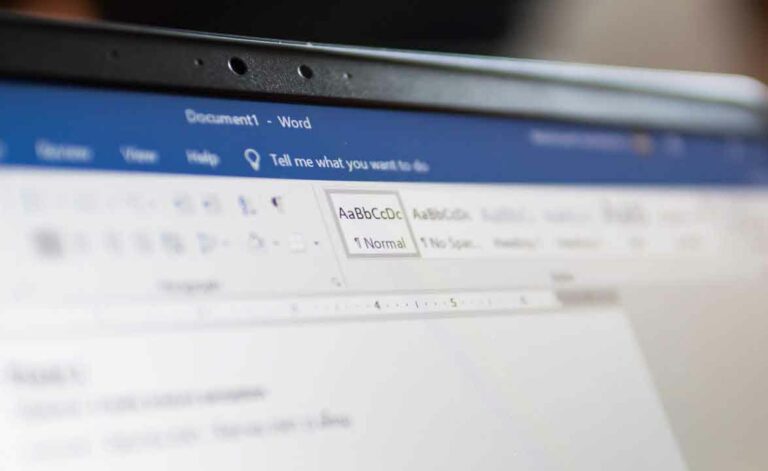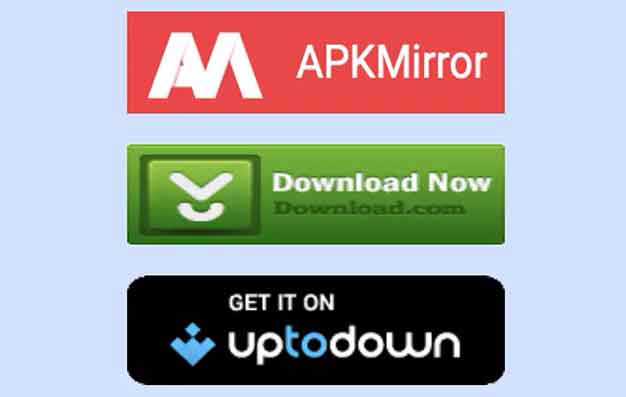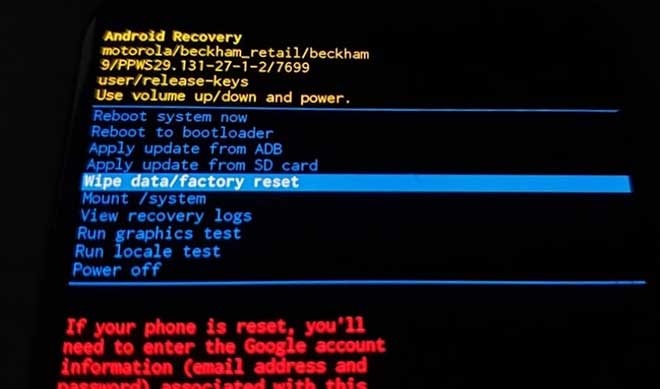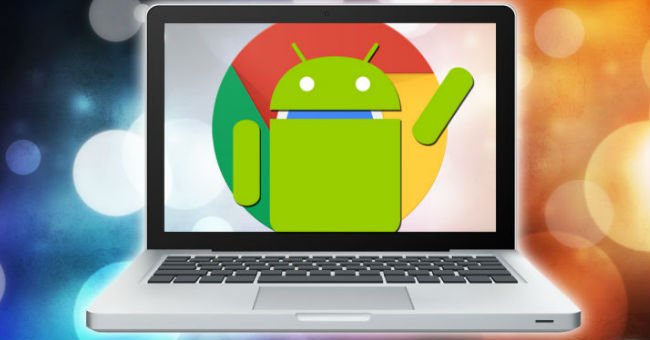Как удалить свою учетную запись Snapchat

Как удалить свою учетную запись Snapchat. Ах, Snapchat. . . знаменитое приложение для селфи, видеосъемки и общения – так весело! Вы обеспокоены тем, что кто-то сохраняет бумажные копии ваших фотографий без вашего ведома. Или вам больше не нравится приложение. В любом случае, вы, вероятно, задаетесь вопросом: как удалить учетную запись Snapchat? Что ж, мы здесь, чтобы объяснить это.
Как и во многих современных социальных сетях, невозможно легко перемещаться в приложении Snapchat, чтобы удалить свою учетную запись; вам придется немного копнуть под поверхностью. Здесь вы найдете решение для удаления вашей учетной записи Snapchat. Кроме того, вы можете удалить свою учетную запись Snapchat через веб-сайт Snapchat на настольном компьютере.
Какой бы метод вы ни выбрали, ниже вы найдете подробные инструкции о том, как окончательно удалить свою учетную запись Snapchat. Продолжать!
Как удалить свою учетную запись Snapchat через браузер
Сначала мы рассмотрим, как удалить свою учетную запись Snapchat с веб-сайта приложения для настольных компьютеров. Этот метод требует меньше усилий, поэтому вы можете найти его предпочтительнее альтернативы.
- Открыв свой любимый веб-браузер на смартфоне, планшете, Mac или ПК, перейдите в Snapchat.com.
- Прокрутите страницу вниз и нажмите «Поддержка».
- После просмотра страницы поддержки введите «удалить мою учетную запись» в строке поиска. Появится опция «Удалить мою учетную запись». Идите и нажмите на нее.
- Вы попадете на страницу, объясняющую последствия и процесс удаления вашей учетной записи. Мы рекомендуем вам их прочитать.
- Если вы хотите продолжить и по-прежнему хотите удалить свою учетную запись Snapchat, вы можете найти ссылку на портал удаления учетной записи под заголовком Как удалить свою учетную запись Snapchat.
- После нажатия на эту ссылку Snapchat перенаправит вас на страницу с просьбой войти в свою учетную запись Snapchat. ЭТО ВАЖНО!
- Если все, что вы видите, это экран входа в Snapchat, вы можете ввести свой адрес электронной почты и пароль, не удаляя сразу свою учетную запись. Snapchat перенаправит вас на другую страницу с просьбой удалить вашу учетную запись.
- Если Snapchat перенаправит вас прямо на страницу удаления, ввод вашего адреса электронной почты и пароля приведет к безвозвратному удалению вашей учетной записи.
- Если вы готовы, введите свои данные для входа на этом экране, чтобы навсегда удалить свою учетную запись Snapchat.
Как удалить свою учетную запись Snapchat через приложение
Если вы предпочитаете удалить свою учетную запись прямо со своего телефона, вы можете сделать это через официальное мобильное приложение Snapchat, здесь вам нужно сделать еще несколько шагов.
- Откройте приложение Snapchat на своем мобильном устройстве iOS или Android. Затем выполните следующие действия, чтобы удалить свою учетную запись Snapchat.
- Сначала коснитесь изображения своего профиля в верхнем левом углу главного экрана.
- Теперь в правом верхнем углу страницы вашего профиля коснитесь значка «Настройки».
- В настройках Snapchat прокрутите вниз до раздела «Поддержка» и выберите «Мне нужна помощь».
- Вы попадете на страницу поддержки, на которой есть панель поиска. В этой строке поиска введите «удалить мою учетную запись» и выберите «Удалить мою учетную запись», как только она появится.
- Затем Snapchat перенесет вас на страницу поддержки удаления учетной записи, где вам будут представлены все более подробные сведения об удалении вашей учетной записи. Если вас устраивает все, что вы видите, нажмите на ссылку портала учетной записи прямо под Как удалить учетную запись …
- Оттуда Snapchat перенесет вас на страницу удаления реальной учетной записи. Он покажет вам последнее предупреждение о том, что влечет за собой удаление вашей учетной записи, прежде чем вас попросят ввести данные для входа. Чтобы навсегда удалить свою учетную запись Snapchat, введите свои данные и нажмите «Продолжить».
Заключение
Snapchat утверждает, что ваша учетная запись деактивирована, и после тридцати дней бездействия ваша учетная запись окончательно удалена. Итак, если вы передумали в течение первых тридцати дней после деактивации своей учетной записи, вы можете повторно активировать ее до истечения срока, чтобы она не была удалена. (Для этого просто войдите в свою учетную запись Snapchat, как обычно, и удаление будет отменено.)